Kandao Meeting Omni
Allgemein
Kandao Meeting Omni ist eine kostenlose Software, die den Funktionsumfang der firmeneigenen Kameras Kandao Meeting Pro 360 und Kandao Meeting S 180 erweitert. Sie ermöglicht es, bis zu vier dieser Kameras in beliebiger Mischung zu verbinden. Omni besitzt momentan eine recht spartanische Oberfläche, unter der sich neben den erwartbaren, einige zusätzliche Funktionen für die Erweiterung des Funktionsumfanges der Kameras verstecken.

Logo der Software Kandao Omni
Installation der Software
Die kostenlose Software gibt es bei der Herstellerfirma. Momentan ist sie nur für Windows 10 und 11 (jeweils in der 64bit-Version) erhältlich.
Auf Grund des späteren Nutzungsszenarios, empfiehlt es sich für die Installation einen leistungsstärkeren Computer zu nutzen. Nach dem ersten Start wird ein Bildschirm mit einem Freischaltcode angezeigt. Mit dessen Hilfe muss ein Lizenzschlüssel bei der ebenfalls genannten Mailadresse angefordert werden. Das ist nicht aus diesem Fenster heraus möglich, sondern muss mittels Kopieren in ein Mailprogramm händisch ausgeführt werden.
Die Geschwindigkeit der Antwort auf diese Anforderung des LIzenzschlüssels hängt von der Tageszeit ab. Auf Grund der Zeitverschiebung nach Shenzhen (Firmensitz von Kandao) kommt beim Senden bis ca. Mittag unmittelbar eine Antwort. Bei einer Anforderung am Nachmittag findet man den notwendigen Schlüssel erst am nächsten Morgen in seinem E-Mail-Postfach. Er trudelte irgendwann in der Nacht ein.
Nach der Eingabe des Lizenzschlüssels (wieder händisch abschreiben ...) läßt sich die Software nunmehr uneingeschränkt starten.
Als erstes empfiehlt es sich, ein eventuell vorhandenes Softwareupdate einzuspielen. Die Webseite hat nicht immer die letzte Version zum Download parat. Unter [Settings] kann daher geprüft werden, ob ein Update vorhanden ist.
Vorbereitung der Kameras
Auch auf Seiten der Kameras sind einige Vorbereitungen notwendig. Omni kann bis zu vier Kameras steuern. Theoretisch würde es auch mit einer Kamera funktionieren, aber dann ist der eigentliche Witz der Software (Verbinden der Geräte) dahin, obwohl ein paar andere nette Features hinzukommen würden.
Der Computer mit der Software ("Host") und die Kameras müssen zwingend im selben IP-Subnetz sein. Das heißt nicht, dass sie auch im selben Raum sein müssen.
Die Kameras werden für die Vorbereitungen im Modus 1: Direktanschluß an ein Ausgabegerät (Pro-Mode) gestartet. Die Software muss dazu vorher gegebenenfalls auf Version 35 aktualisiert werden, erst ab dieser Version ist neue Menüpunkt [Einstellungen / Omni-Modus] verfügbar.
Dann wird das Netzwerk konfiguriert, wobei eine statische IP besser als DHCP ist, weil sie gewährleistet, dass sie immer gleich bleibt. Prinzipiell funktioniert aber beides.
Danach muss das HDMI-Kabel auf Seiten der Kamera gelöst werden, sonst kommt anschließend keine korrekte Verbindung zur Software zustande. Es empfiehlt sich daher, alle notwendigen Einstellungen genau vorzunehmen, sonst hat man einiges Hin und Her mit Kabel lösen und anstecken.
Verbinden der Komponenten
Falls alles korrekt vorbereitet ist, findet Omni im Normalfall nunmehr die Kandaos allein; sonst die Suchoption für das Subnetz aktivieren.
Jede gefundene Kamera wird mit ihrer Seriennummer und IP angezeigt. Da diese Angaben wenig eingängig für Menschen sind, haben wir uns damit beholfen, durch geschickte Wahl der IP-Adressen die eindeutige Zuordnung zwischen Kamera und Softwareoberfläche vornehmen zu können.

Nach dem erfolgreichen Verbinden der Komponenten
Wie bereits erwähnt, können ein bis vier Kandaos verbunden werden; "Meeting Pro" oder "180" können dabei beliebig gemischt werden. An dieser Stelle geht ein Dank an die Kollegen des Medienzentrums an der Berguniversität Freiberg, die uns durch Ausleihe von fünf Geräten überhaupt erst einen sinnvollen Test ermöglicht haben.
Das Verbinden von Kamera und Omni ist nur vom Computer aus möglich, das endgültige Lösen der Verbindung jedoch nur auf Seiten der Kamera.
Testergebnisse
Die Software besitzt nur wenige Menüpunkte, weist aber trotzdem einige interessante Steuerungsmöglichkeiten auf:
- Es gibt eine Möglichkeit zur Aufzeichnung des gesendeten Bildes auf der eigenen Festplatte.
- Die Menüpunkte [Gallery View] und [Speaker View] sind nicht nutzbar, wenn [AI Tracking] gewählt wurde. Das heißt mit anderen Worten: wenn [AI Tracking] aktiviert wurde, dann hat man keine Einflußmöglichkeit auf das übertragene Bild.
Für den Nutzer ist es leider nicht erkennbar, wann die beiden Menüpunkte zur Ansicht nutzbar sind und wann nicht. - Die Menüpunkte [AI Tracking] und [Lock and Zoom] sind nur alternativ möglich.
- Wenn [Lock and Zoom] aktiviert wurde, dann ist PTZ bei jeder Kamera einzeln möglich und additiv die Bildteilung der Gesamtansicht.
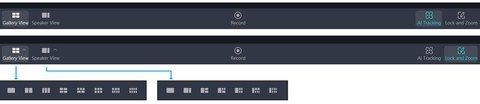
Bespielhafte Darstellung der Auswahlmöglichkeiten zur Bildteilung
- Das Audio kann durch Omni nicht beeinflusst werden; nur an jedem Gerät oder per seiner Fernbedienung wie gehabt. Damit wären bis zu vier Fernbedienungen im Raum nötig ...
- Der Menüpunkt [Projektion] kann für ScreenSharing genutzt werden. Er zeigt den HDMI-Eingang des PCs an. Eine richtig sinnvolle Anwendung scheint nach unserer Meinung dafür aber bisher nicht zu existieren.
- Update Version 1.5.0.19 (26.08.2024): In der Gesamtansicht wurde für die Bildteilung die Variante "Panorama" hinzugefügt. Dabei wird in der oberen Bildhälfte eine 360°-Ansicht angezeigt.
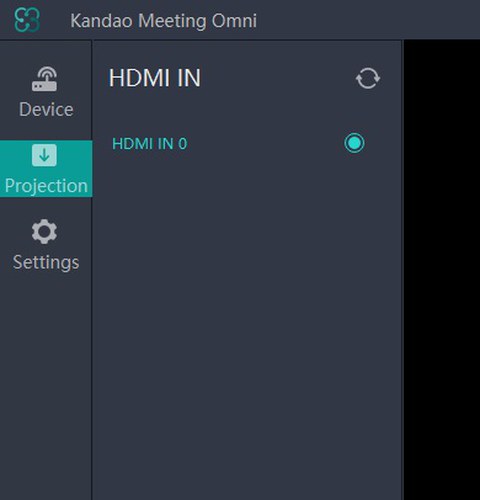
Konfiguration des HDMI-Einganges
Die Videokonferenzsoftware (VC-Software) und Omni müssen momentan noch auf demselben Rechner laufen. Dieser sollte deshalb performant sein. In unseren Tests ergab die Verwendung eines Mittelklasse-Laptops für diese Aufgaben schon massive Probleme, die sich bis zu 15 Sekunden Asynchronität zwischen den Medienströmen äußerten. Hier sei den Kolleginnen und Kollegen der Hochschule Osnabrück gedankt, die geduldig mehrmals mit uns testeten.
Die VC-Software bietet automatisch "Kandao Omni" als Eingangsquelle an. Man sollte beachten, dass Omni selber schon einige Funktionen von gängiger VC-Software anbietet. So können sich Funktionen wie Bildteilung oder automatischer Zoom potenzieren, was ob der gesteigerten Komplexität zu gewissen Irritationen der Gegenseite führen kann.

Vierersplit
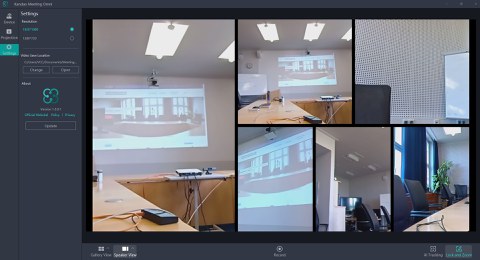
Beispielhafte Aufteilung der Gesamtansicht
Weitere Ergebnisse:
- Wir hatten zum Test einen Raum von ca. 8x5m zur Verfügung. Dieser konnte die Grenzen der Zusammenarbeit von vier Kameras nicht aufzeigen. Leider konnten wir die Höchstmaße des Raumes, wo es gerade noch funktioniert, somit nicht ermitteln.
- Audio und Video wurden auf der Gegenseite als gut eingeschätzt.
- Der empfangene Ton ist absolut echofrei und desto lauter, je mehr Kandaos angeschlossen sind (diese fungieren letztlich als sychronisierte Lautsprecher).
- Die Umschaltelogik bei [AI Tracking] erschloß sich uns nicht. Wir hatten das Gefühl, dass das gesprochene Wort hierbei stärkeren Einfluß hat als eine eventuelle Bewegung des Sprechers.
- Für den Host werden zwei Bildschirme empfohlen, wobei einer Meeting Omni und einer die VC-Software anzeigt.
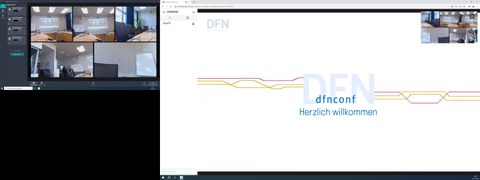
In einer Videokonferenz (Anzeige auf zwei Bildschirmen, die eine unterschiedliche Auflösung besitzen)
Fazit
Die Software Omni bietet einiges Potential. Sie besitzt noch ergonomische Schwächen, aber die Funktionen zeigen deutlich die angestrebte Richtung der Entwicklung. Omni kann damit schon jetzt (mit allen vorhandenen "Ecken und Kanten") für größere Räume eingesetzt werden.
(Stand: SW-Version 1.3.0.1; 07/2023)
